- Być może zauważyłeś, że aplikacja Office jest preinstalowana z systemem Windows 10 na Twoim komputerze.
- Być może próbowałeś go również usunąć, ale wciąż się pojawia. Więc pokazujemy, że odinstalujesz go na dobre.
- Jeśli jednak chcesz dowiedzieć się więcej o pakiecie Office, zapoznaj się z artykułami w naszym Centrum Microsoft Office.
- Więcej podobnych samouczków, takich jak ten, można znaleźć w Przewodniki usuwania na stronie internetowej.

To oprogramowanie sprawi, że sterowniki będą działały, dzięki czemu będziesz chroniony przed typowymi błędami komputera i awariami sprzętu. Sprawdź teraz wszystkie sterowniki w 3 prostych krokach:
- Pobierz poprawkę sterownika (zweryfikowany plik do pobrania).
- Kliknij Rozpocznij skanowanie znaleźć wszystkie problematyczne sterowniki.
- Kliknij Zaktualizuj sterowniki aby uzyskać nowe wersje i uniknąć nieprawidłowego działania systemu.
- DriverFix został pobrany przez 0 czytelników w tym miesiącu.
Wielu użytkowników systemu Windows 10 zgłosiło, że widzi aplikację Office w swoim systemie zaraz po nowej instalacji systemu operacyjnego, chociaż o to nie prosili.
Aplikacja pakietu Office zapewnia dobry wgląd w bieżący stan, biorąc pod uwagę aplikacje pakietu Office, w tym OneDrive. Oczywiście jest preinstalowany i możemy śmiało powiedzieć, że jest to znaczący element marketingu pro-Office Microsoftu.
Ale za wszelką cenę użytkownicy powinni móc go odinstalować, jeśli uznają to za nadmierne lub niepotrzebne. Dlatego pokażemy Ci, jak skutecznie radzić sobie z aplikacją Office.
Jak odinstalować aplikację Office z systemu Windows 10?
- Użyj dedykowanego narzędzia do odinstalowywania
- Użyj klasycznej metody odinstalowywania
- Odinstaluj moje biuro za pomocą Power Shell
1. Użyj dedykowanego narzędzia do odinstalowywania
Zwróć uwagę, że niektórzy użytkownicy stwierdzili, że nawet po odinstalowaniu aplikacji Office nadal pojawiała się ponownie. Aby upewnić się, że wszystkie pliki związane z aplikacją zostaną usunięte, zalecamy skorzystanie z dedykowanego deinstalator Jak na przykład Deinstalator Revo.
Narzędzie jest niezwykle wydajne w usuwaniu pozostałych plików, folderów i/lub wpisów rejestru z niechcianych programów. Oprócz odinstalowania programu, Revo skanuje również wszelkie transy danej aplikacji, które pozostały w systemie.
Dodatkowo, dzięki darmowej wersji Revo, możesz również uninstaluj aplikacje Windows lub rozszerzenia przeglądarki.
Jeśli masz poważne problemy z określonym programem, możesz skorzystać z płatnej wersji Revo i skorzystać z opcji Wymuszona dezinstalacja lub Szybka/wielokrotna dezinstalacja.
Po uporaniu się z niechcianym programem zawsze możesz skorzystać z narzędzi czyszczących zawartych w Revo Uninstaller, aby pozbyć się niepotrzebnych elementów i usunąć nieużywane pliki historii.

Deinstalator Revo
Odinstaluj całkowicie oprogramowanie i upewnij się, że nie pozostały po nim żadne ślady dzięki Revo Uninstaller.
Odwiedź stronę
2. Użyj klasycznej metody odinstalowywania
- otwarty Początek.
- Szukać Gabinet w Programy lista.
- Kliknij prawym przyciskiem myszy Gabinet i kliknij Odinstaluj.
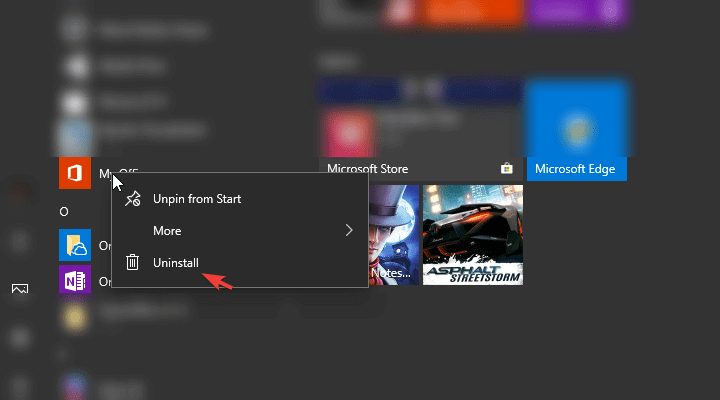
- Alternatywnie możesz otworzyć Ustawienia > Aplikacje > Aplikacje i funkcje. Szukać Gabinet, rozwiń i kliknij Odinstaluj.
To klasyczny i najłatwiejszy sposób na odinstalowanie dowolnego programu, pod warunkiem, że nie napotkasz żadnych błędów.
3. Odinstaluj pakiet Office za pomocą PowerShell
- Kliknij prawym przyciskiem myszy Start i otwórz PowerShell (administrator).
- W wierszu poleceń skopiuj i wklej następujące polecenie i naciśnij klawisz Enter.
Get-AppxPackage *officehub* | Usuń-AppxPackage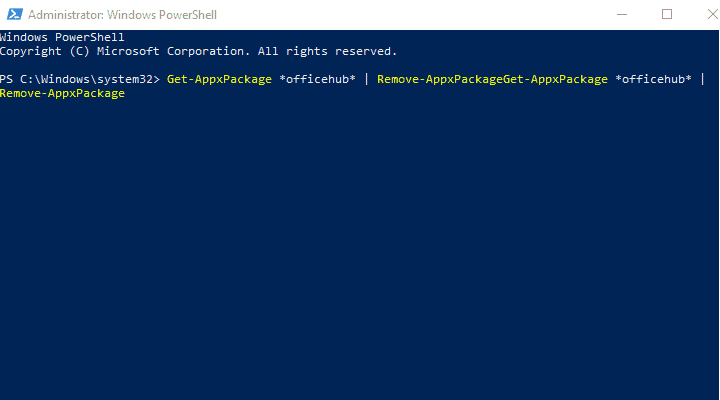
- Po zakończeniu uruchom ponownie komputer i poszukaj zmian.
Chcesz usunąć wbudowane aplikacje z pliku WIM? Oto jak to zrobić za pomocą Powershell
To powinno wystarczyć. Jest inny sposób na usunięcie wszystkich nadużyć z komputera z systemem Windows 10 i wyjaśniliśmy to w Ten artykuł. Upewnij się, że się temu przyjrzysz.
Czekamy również na Twoją opinię w sekcji komentarzy poniżej. Oczekujemy na kontakt zwrotny.


